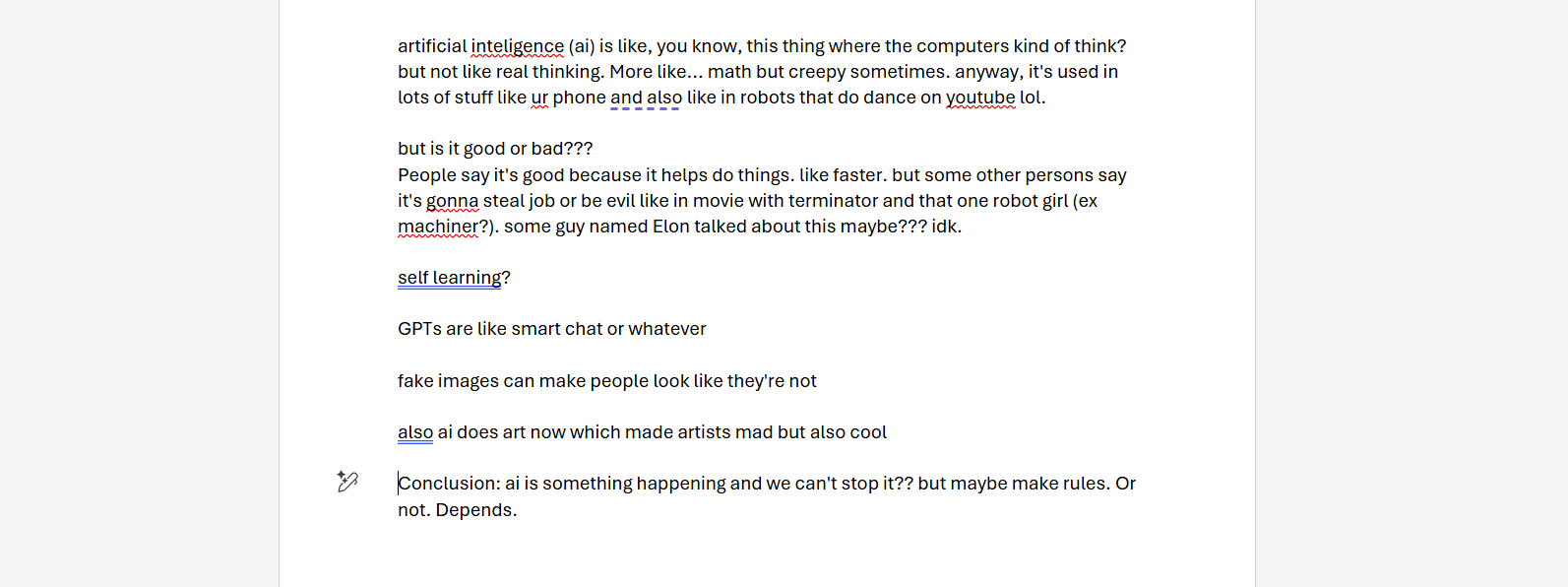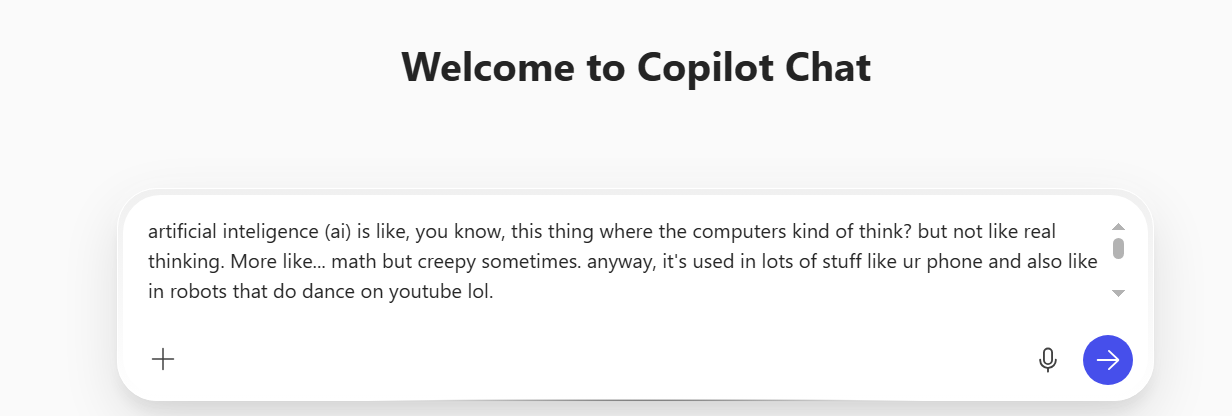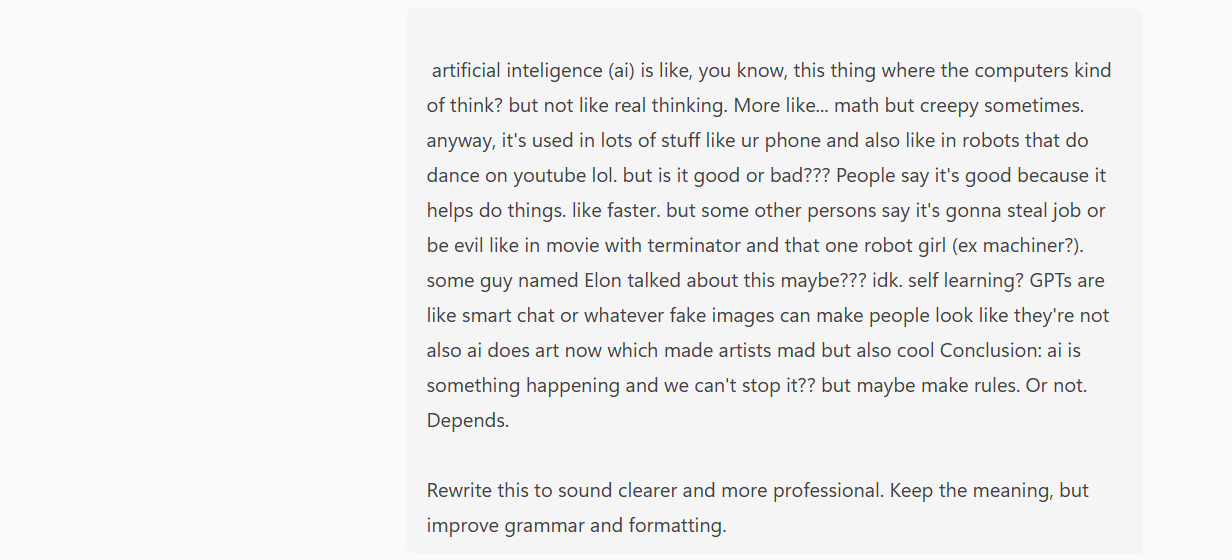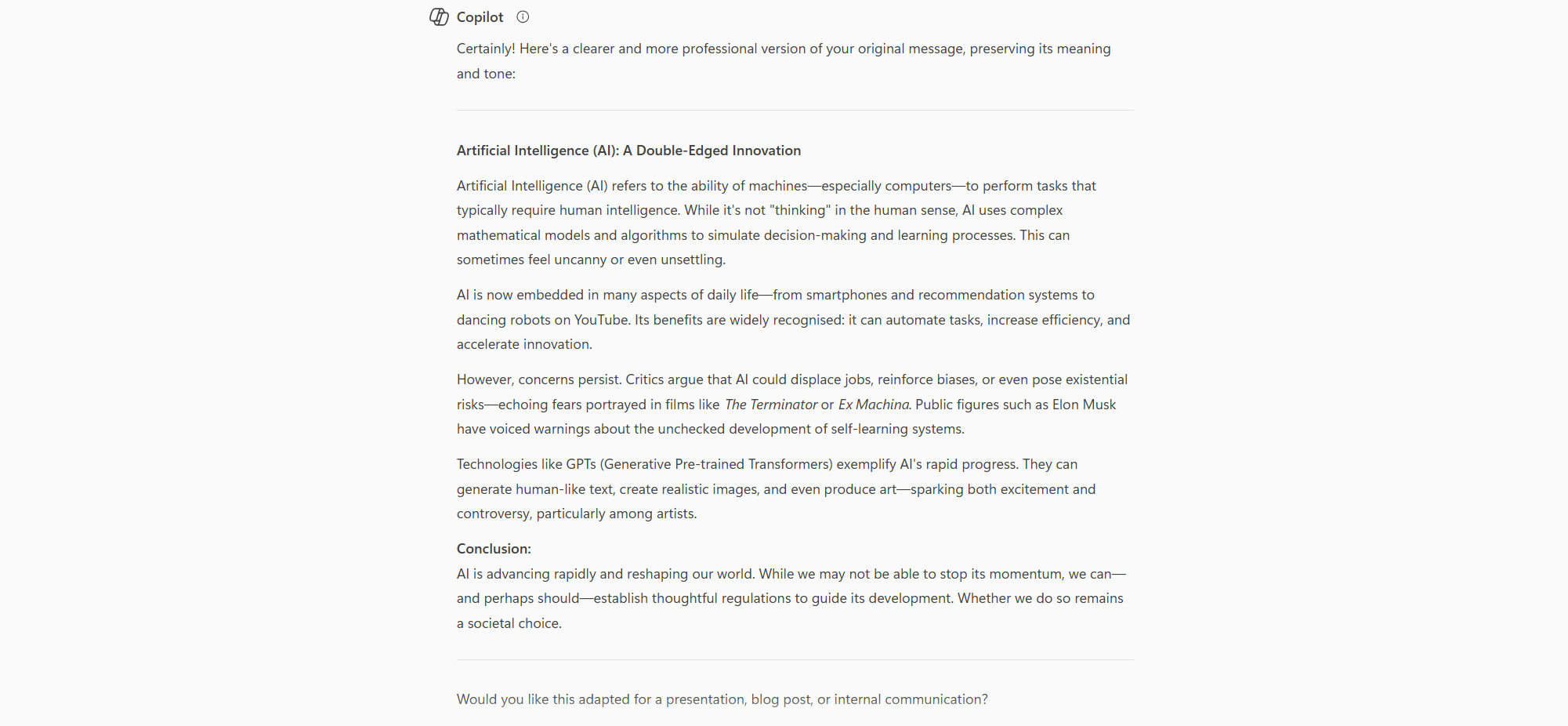如何使用 Copilot 增强和结构化您的文档
了解如何在 Word 中使用 Microsoft Copilot,立即重写、总结或优化公司内部文件,如政策、手册或备忘录——全部在内置面板中完成。...

学习如何使用 Microsoft Copilot 重写和润色现有文档。本指南将带领初学者使用 Copilot 提升文档的清晰度、格式和语气。
重写和完善你的文档可能会很耗时,尤其是当你不确定如何让你的写作更清晰或更专业时。Microsoft Copilot 让任何人都能轻松快速地提升现有文档,无论是初学者还是有经验的用户,都可以通过改善结构、清晰度、语法和格式来增强文档。本指南将详细介绍如何使用 Copilot 打磨你的写作,无需从头开始。
立即免费试用: 需要润色文档、优化语气,或用更清晰的方式重写内容?让 AI 替你完成繁琐工作,让你专注于真正重要的事情。
👉 立即使用 AI 重写工具 提升你的写作。
借助 Microsoft Copilot 等 AI 工具,你可以瞬间将草稿或随意笔记转变成精美、专业的文档。本初学者指南将教你如何从现有文档中复制内容,使用 Copilot 进行重写和提升,并导出优化后的版本,既省时又高效,效果更佳。
打开你想要改进的文档。这可以是 Word 文件、Google 文档,或任何你已准备好的文本。
小贴士:
你的文档太长不方便复制粘贴?如果支持,直接将整个文件拖放进 Copilot 即可!
打开 Microsoft Copilot(无论是在 Word、Copilot 在线版,还是你所在组织的 Copilot 工作区)。将你的文本粘贴到 Copilot 的聊天或提示区域。
向 Copilot 输入明确的指令,例如:
“重写这段内容,让它听起来更清晰、更专业。保持原意,但提升语法和格式。”
满意后,将优化后的文本复制粘贴回你的文档,或使用 Copilot 的导出/下载选项(如有)。
| 优点 | 缺点 |
|---|---|
| 编辑快速简单 | 可能遗漏特定格式样式 |
| 优化语气、语法和清晰度 | 长文档需拖放或分段处理 |
| 对初学者友好,无需技术技能 | 敏感或重要文档需人工审核 |
| 保留原意 | 偶有 AI 错误或误解 |
使用 Microsoft Copilot 增强文档是一种简便的方法,可以提升你的写作、优化表达,并确保你的作品更专业。初学者可快速复制粘贴内容,使用友好的提示,立即改善语气、格式和清晰度。现在就试试,节省时间,打动你的读者!
想进一步自动化工作流程? 无论是简化团队沟通,还是整理个人任务,你都可以从几次点击开始,打造高度自定义、节省时间又减少手动操作的工作流程。
👉 立即使用这个 AI Flowhunt 模板 生成内容
了解如何在 Word 中使用 Microsoft Copilot,立即重写、总结或优化公司内部文件,如政策、手册或备忘录——全部在内置面板中完成。...
了解如何在 Word 中使用 Microsoft Copilot,立即重写、总结或增强公司内部文件,如政策、手册或备忘录——全部在内置面板中完成。...
Cookie 同意
我们使用 cookie 来增强您的浏览体验并分析我们的流量。 See our privacy policy.